解决任务管理器被管理员禁用的方法(绕过禁用设置)
- 家电技巧
- 2024-07-28
- 25
任务管理器是Windows操作系统中一个非常重要的工具,它可以帮助用户监控和管理正在运行的程序和系统资源。然而,有些管理员会禁用任务管理器,限制普通用户对系统的控制能力。本文将介绍如何解决任务管理器被管理员禁用的问题,并恢复对任务管理器的使用权限。
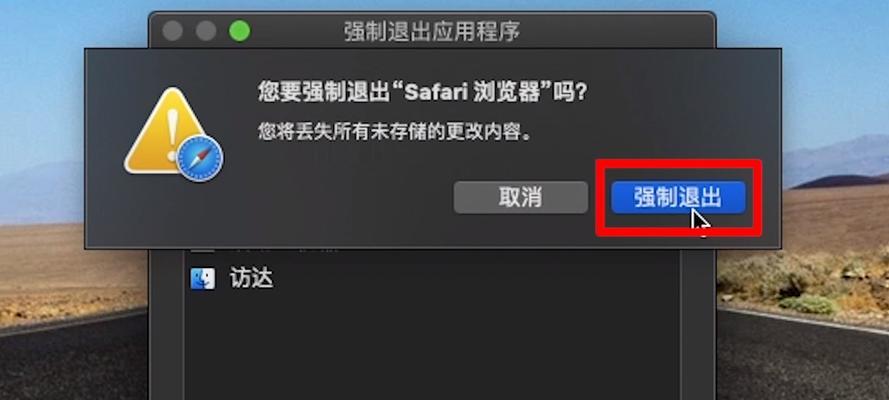
1.了解为什么管理员禁用任务管理器
管理员通常禁用任务管理器是为了限制用户对计算机的访问权限,以确保系统的稳定性和安全性。这可能是因为他们担心用户滥用任务管理器,误操作导致系统崩溃或安全漏洞。
2.检查是否真的被管理员禁用
点击任务栏上的“Ctrl+Shift+Esc”组合键,尝试打开任务管理器。如果出现提示说“任务管理器已被管理员禁用”,那么就确认了任务管理器的禁用状态。
3.使用注册表编辑器修改设置
打开注册表编辑器,按下“Win+R”组合键,输入“regedit”,点击“确定”。在注册表编辑器中,依次展开“HKEY_CURRENT_USER\Software\Microsoft\Windows\CurrentVersion\Policies\System”路径。找到名为“DisableTaskMgr”的键值,将其修改为0以启用任务管理器。
4.使用组策略编辑器恢复任务管理器权限
按下“Win+R”组合键,输入“gpedit.msc”,点击“确定”打开组策略编辑器。在编辑器中,依次展开“用户配置”、“管理模板”、“系统”路径。找到名为“禁用任务管理器”的策略,双击进入设置页面,选择“禁用”并将其设置为“未配置”。
5.使用命令提示符启用任务管理器
按下“Win+X”组合键,选择“命令提示符(管理员)”。在命令提示符窗口中,输入“regaddHKCU\Software\Microsoft\Windows\CurrentVersion\Policies\System/vDisableTaskMgr/tREG_DWORD/d0/f”命令,按下回车键执行命令。
6.使用安全模式恢复任务管理器
重启计算机,按下F8键进入安全模式。在安全模式下,尝试打开任务管理器。如果任务管理器可以正常打开,那么说明问题可能出在某个启动项或第三方程序上。
7.检查系统中的恶意软件
有时候,某些恶意软件会禁用任务管理器以阻止用户终止它们的运行。使用权威的杀毒软件进行系统扫描,确保系统中没有恶意软件存在。
8.创建新的管理员账户
如果以上方法都无法解决问题,可以尝试创建一个新的管理员账户,并使用新账户登录系统。这样可以绕过原有账户的权限限制,重新获得对任务管理器的控制权。
9.查找并删除禁用任务管理器的恶意软件
在安全模式下,使用杀毒软件全面扫描计算机,查找并删除可能禁用任务管理器的恶意软件。
10.使用系统还原功能恢复任务管理器
如果禁用任务管理器是最近发生的问题,可以使用系统还原功能将系统恢复到一个之前的时间点,恢复任务管理器到可用状态。
11.更新操作系统和驱动程序
确保操作系统和驱动程序处于最新版本,以避免已知问题导致任务管理器被禁用。
12.寻求专业人士的帮助
如果以上方法都没有解决问题,建议联系专业技术人员或计算机维修中心寻求帮助。他们可能会有更多高级的解决方法。
13.谨慎使用任务管理器
即使任务管理器已经恢复正常,我们仍然应该谨慎使用它,避免误操作对系统造成不必要的损害。
14.了解权限和责任
作为普通用户,我们要明白管理员禁用任务管理器是出于保护系统安全的考虑。我们应该遵守规定,不滥用权限。
15.尽早更新操作系统和安全软件
为了避免被恶意软件利用,我们应该始终保持操作系统和杀毒软件处于最新状态,及时修补可能的漏洞。
本文介绍了多种解决任务管理器被管理员禁用的方法。无论是通过修改注册表、编辑组策略,还是使用命令提示符或安全模式,都可以恢复对任务管理器的控制权限。如果这些方法都无效,建议寻求专业人士的帮助。然而,我们也应该谨慎使用任务管理器,以免对系统造成不必要的损害。同时,及时更新操作系统和安全软件也是保障系统安全的重要措施。
如何处理被管理员禁用任务管理器的情况
任务管理器是Windows操作系统中非常重要的工具,它可以帮助我们监控和管理正在运行的程序和进程。然而,有时管理员可能会禁用任务管理器,限制我们对系统的控制和管理。在本文中,我们将介绍如何处理被管理员禁用任务管理器的情况,并提供解决方法及注意事项。
了解任务管理器被禁用的原因及影响(了解任务管理器被禁用的原因)
被管理员禁用任务管理器可能是出于安全或限制用户权限的考虑。然而,这可能会给我们带来不便和困扰。了解任务管理器被禁用的原因,可以帮助我们更好地理解处理此问题的必要性。
尝试常规方法恢复任务管理器(尝试常规方法恢复任务管理器)
在处理任务管理器被禁用的情况下,我们可以尝试一些常规方法来恢复它的功能。这些方法包括修改注册表、使用命令提示符和检查组策略设置等。
修改注册表以启用任务管理器(修改注册表以启用任务管理器)
通过修改注册表,我们可以恢复被禁用的任务管理器。在本节中,我们将详细介绍如何通过编辑注册表实现此目的,并提供详细的步骤和注意事项。
使用命令提示符恢复任务管理器(使用命令提示符恢复任务管理器)
除了修改注册表,我们还可以使用命令提示符来恢复任务管理器。这是一种简单而有效的方法,无需进行任何复杂的操作。
检查组策略设置以解决问题(检查组策略设置以解决问题)
管理员可能通过组策略设置禁用了任务管理器。在本节中,我们将介绍如何检查并修改组策略设置,以便重新启用任务管理器。
使用第三方工具解决问题(使用第三方工具解决问题)
如果上述方法无法恢复被禁用的任务管理器,我们还可以尝试使用一些第三方工具来解决问题。这些工具可以帮助我们绕过限制并恢复任务管理器的功能。
注意事项:合法性和安全性(注意事项:合法性和安全性)
在处理被禁用的任务管理器时,我们必须牢记合法性和安全性。我们应该遵循合法的方法,并确保不会对系统的稳定性和安全性造成任何威胁。
寻求专业帮助(寻求专业帮助)
如果我们无法通过自己解决任务管理器被禁用的问题,我们可以考虑寻求专业的帮助。这些专家可以为我们提供更深入的解决方案和支持。
预防任务管理器被禁用的方法(预防任务管理器被禁用的方法)
为了避免任务管理器被禁用带来的困扰,我们可以采取一些预防措施。这些措施包括保护管理员权限、定期进行系统更新和使用安全软件等。
一些常见问题及解决方法(一些常见问题及解决方法)
在处理任务管理器被禁用的问题时,我们可能会遇到一些常见问题。在本节中,我们将一些常见问题并提供相应的解决方法。
结尾任务管理器被管理员禁用可能给我们的日常操作带来不便,但通过了解原因和采取相应措施,我们可以恢复其功能并保持对系统的有效控制和管理。关注合法性和安全性,并在需要时寻求专业帮助,可以更好地解决这一问题。同时,预防措施也是非常重要的,可以帮助我们避免任务管理器被禁用的情况。通过这篇文章,我们可以更好地了解和处理被禁用任务管理器的情况。
版权声明:本文内容由互联网用户自发贡献,该文观点仅代表作者本人。本站仅提供信息存储空间服务,不拥有所有权,不承担相关法律责任。如发现本站有涉嫌抄袭侵权/违法违规的内容, 请发送邮件至 3561739510@qq.com 举报,一经查实,本站将立刻删除。